Telefon můžete zamknout pomocí několika metod, jako je PIN nebo biometrické údaje. Chrání vaše zařízení před zvědavýma očima. Pokud ale heslo zapomenete, je možné jej získat uzamčen z vašeho telefonu Motorola. V některých případech jsou biometrické údaje nebo obrazovka poškozeny, takže je nelze odemknout. Naštěstí existuje více možností, jak odemknout Motorolu. Stačí si přečíst tento příspěvek a vyzkoušet účinné metody.

Existují dvě řešení, která mohou resetovat a odemknout telefon Motorola. Ale než přistoupíte k použití některého z nich, mějte na paměti, že všechna data na vašem zařízení budou vymazána. Další věc, kterou je třeba si uvědomit, je Google FRP. Pokud jej povolíte, musíte zadat uživatelské jméno a heslo, aby bylo možné obnovit tovární nastavení. Až budete hotovi, postupujte podle následujících kroků:
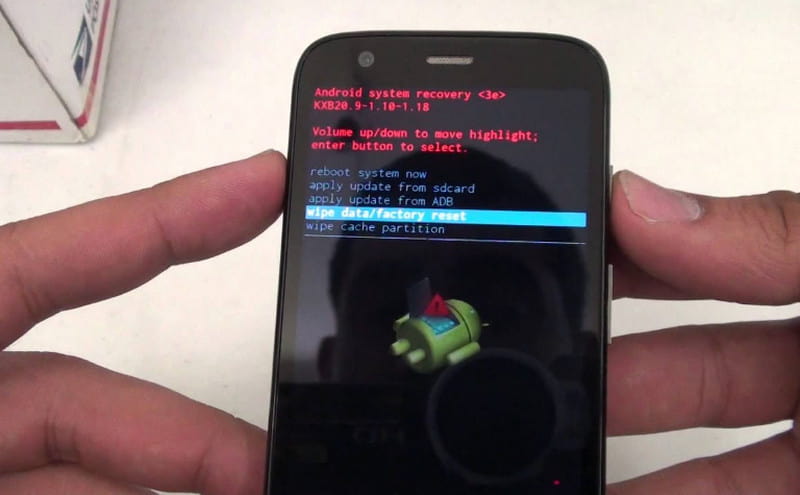
Níže jsou uvedeny podrobné kroky resetovat všechna nastavení na telefonech Motorola, když máte přístup k heslu.
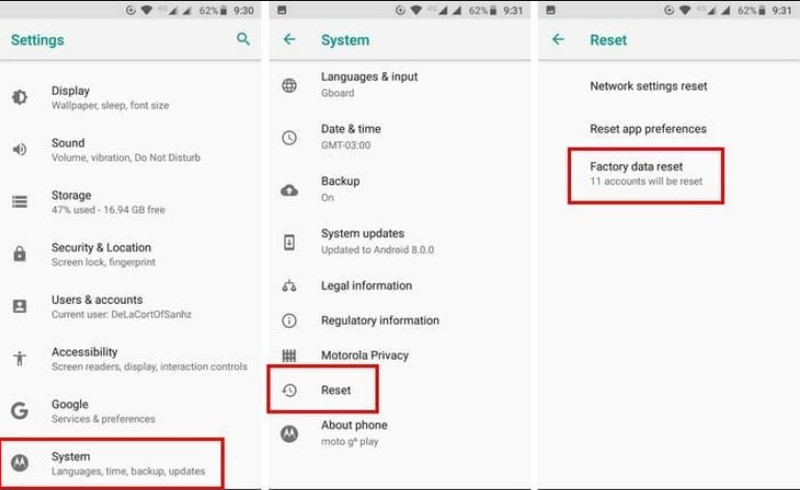
Jak tvrdě resetovat telefon Motorola, který je uzamčen, aniž by došlo ke ztrátě dat? Jak již bylo zmíněno, při obnovení továrního nastavení nevyhnutelně ztratíte všechna svá data. Přesto se doporučuje používat Aiseesoft Android Backup & Restore pro snadné zálohování dat. Nejen, že nabízí zálohování, ale desktopový nástroj také po resetu obnoví soubory do vašeho zařízení. Zde můžete ručně vybrat soubory, jako jsou fotografie, videa, kontakty, protokoly hovorů atd. Pokud nechcete, aby tyto soubory někdo viděl, můžete nastavit heslo, které je ochrání před zvědavýma očima. Kromě toho má vynikající rychlost při zálohování a obnově souborů bez jakékoli ztráty. Vyzkoušejte to zdarma kliknutím na tlačítko Free Download pro Windows nebo Mac verze.

Ke stažení
Zálohování a obnovení dat Android
100% bezpečné. Žádné reklamy.
100% bezpečné. Žádné reklamy.
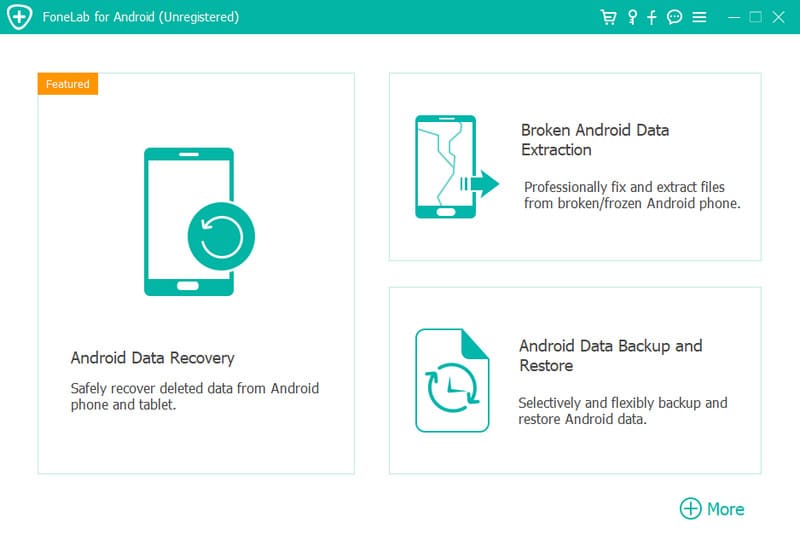
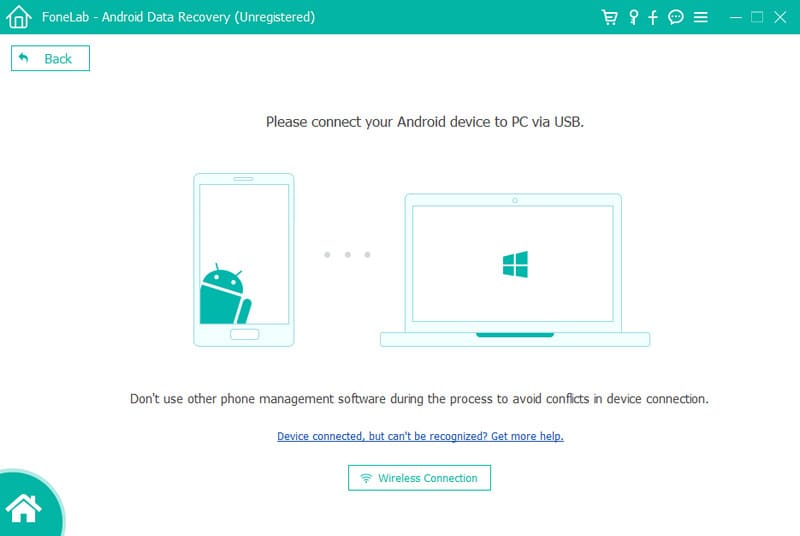
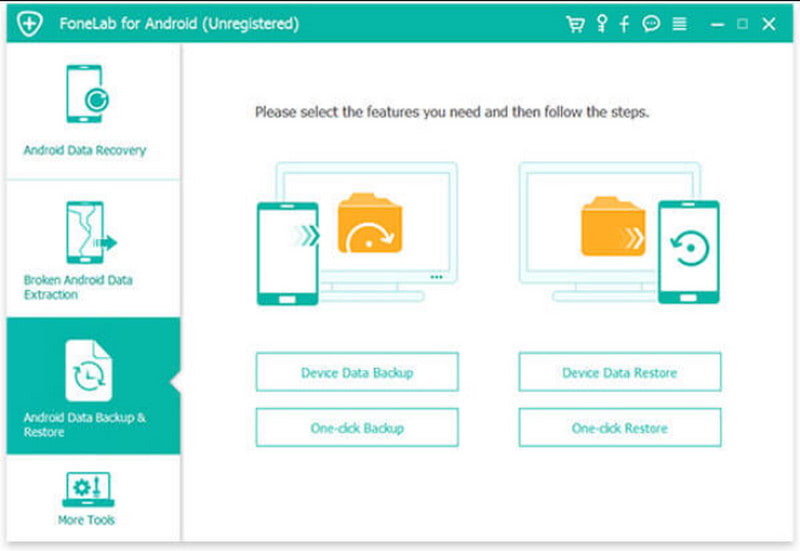
Mohu obejít zámek Google na Motorole?
K odemknutí zámku Google budete muset použít soubor FRP APK. Jakmile jej stáhnete do počítače, přeneste jej do telefonu Motorola. Ujistěte se, že je zapnutý. Poté zapojte kabel OTG a Pendrive do zařízení, až budete vyzváni k zadání e-mailové adresy. Aktivujte FRP a postupujte podle pokynů obejít zámek Google.
Mohu odemknout telefon Android bez resetování dat?
Pokud je v telefonu aktivována funkce Najít moje zařízení, můžete ji použít k odemknutí bez ztráty dat. Otevřete v počítači aplikaci Najít mé zařízení a přihlaste se pomocí účtu Google. Vyhledejte zařízení, které chcete odemknout, a klikněte na tlačítko Vymazat zařízení. Počkejte, dokud nebude heslo z telefonu vymazáno.
Existuje výchozí PIN kód pro odemknutí telefonu Motorola?
Zařízení můžete odemknout především pomocí kódu 1234. Ale to je nemožné, protože jste to možná dříve změnili. Raději použijte výše uvedené možnosti obnovení továrního nastavení.
Má telefon Motorola vestavěný nástroj pro zálohování, jako je iCloud?
Vzhledem k tomu, že Motorola je zařízení se systémem Android, můžete použít Google Backup k synchronizaci a ukládání dat do cloudu. Jediné, co musíte udělat, je přejít v aplikaci Google One a otevřít nabídku Úložiště. Klepněte na tlačítko Nastavit zálohování dat a spravujte nastavení. Po dokončení klepněte na tlačítko Zálohovat nyní pro uložení změn.
Je možné přenášet data, když je telefon Motorola zamčený?
Bohužel přenos nebo provádění činností na uzamčeném zařízení je nemožné. Chcete-li získat soubory, musíte zařízení nejprve odemknout. Nebo jej resetujte, abyste mohli používat všechny funkce. Pokud nechcete o data přijít, použijte Aiseesoft Android Data Backup & Restore, abyste svá data uchovali v bezpečí a obnovili je po obnovení továrního nastavení telefonu.
Proč investovat do čističky vzduchu?
Jak tvrdě resetovat telefon Motorola, který je uzamčen? Všechna možná a účinná řešení jsou uvedena v tomto příspěvku. Ze svého nastavení můžete získat přístup k továrnímu nastavení, které vám pomůže odstranit zapomenutá hesla. Ale pokud jste uzamčeni, použijte tlačítka pro externí obnovení továrního nastavení. Pamatujte, že Aiseesoft Android Data Backup & Restore je vynikající nástroj, který vám pomůže zálohovat a obnovit soubory, pokud na svém zařízení nemáte na výběr. Před obnovením továrního nastavení na zařízení Android si jej stáhněte nyní.

Poskytuje jednoduchý způsob zálohování a obnovení všech typů souborů, jako jsou kontakty, zprávy, protokoly hovorů, galerie, videa, audio atd., Bezpečně a selektivně.
100% bezpečné. Žádné reklamy.
100% bezpečné. Žádné reklamy.